Существует множество причин, в связи с которыми хочется отключить обновление Google Chrome. Одни пользователи браузера не желают расходовать лимитированный трафик, другие – боятся, что новая версия окажется перегруженной. К счастью, компания Google предлагает официальные методы отказа от получения апдейтов.
Как отключить обновление в Google Chrome на компьютере
По умолчанию обновления и исправления для Гугл Хром загружаются и устанавливаются автоматически, расходуя, возможно, ограниченный трафик, и отбирая определённую долю ресурсов системы. Запретить браузеру скачивать апдейты можно тремя основными методами.
Способ 1: Редактирование локальных файлов
Инструменты, ответственные за функционирование службы поиска и загрузки обновлений Google Chrome, собраны в отдельной папке Update, расположенной в директории браузера на диске с операционной системой. Для прекращения их работы достаточно переименовать указанную папку.
Сделать это можно по простому алгоритму:
- Закрыть браузер, открыть «Проводник» Windows и перейти в папку, в которую был установлен Chrome. Если в процессе установки директория вручную не менялась, найти файлы можно по одному из следующих путей: C:\Program Files\Google – в 64-битной системе; C:\Program Files (x86)\Google – в 32-битной ОС.
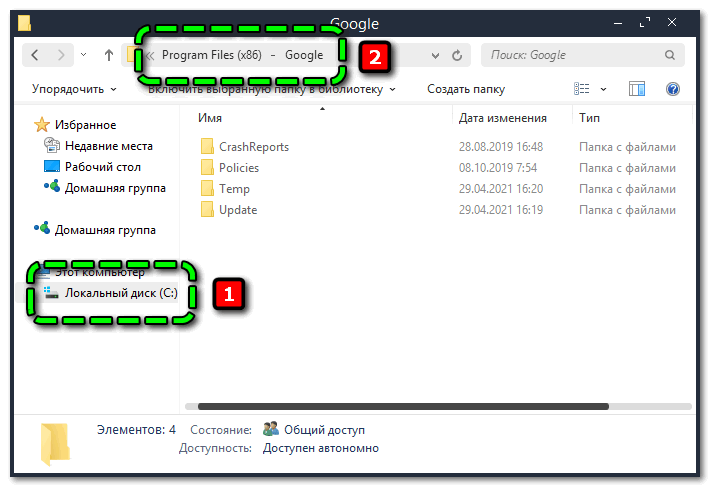
- Кликнуть правой клавишей мыши по папке Update, нажать на «Переименовать» и задать любое другое название (желательно то, при взгляде на которое в будущем можно будет вспомнить о назначении папки). Доступ к переименованию можно получить и через кнопку
F2 .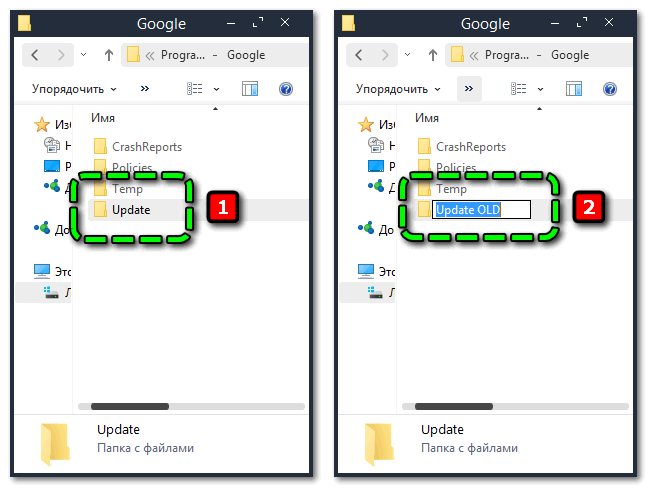
- Открыть Google Chrome, перейти в «Настройки» и проверить статус в графе «О браузере». Если параметры были изменены успешно, браузер начнёт уведомлять, что при попытке проверки обновлений произошла ошибка.
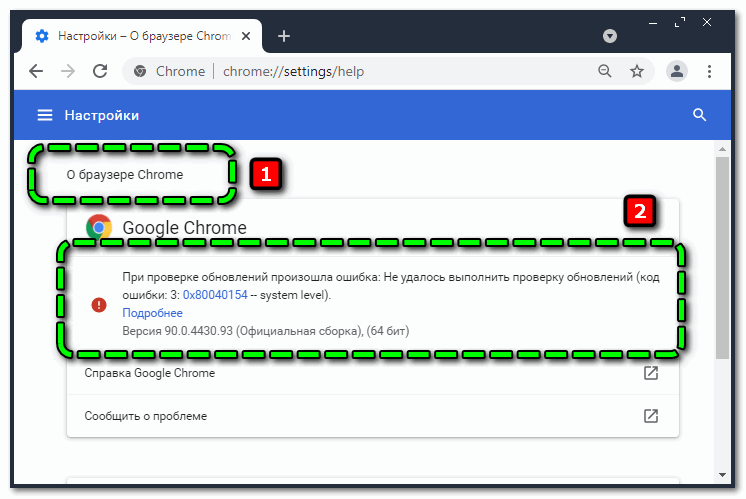
Чтобы переименование папки прошло без проблем, используемая учётная запись должна обладать правами администратора.
Если на предыдущем этапе всё получилось, дополнительно нужно деактивировать задачу Google Update в системном планировщике:
- Используя комбинацию клавиш
Win +R , вызвать окно «Выполнить», вставить команду taskschd.msc и нажать на «ОК» илиEnter .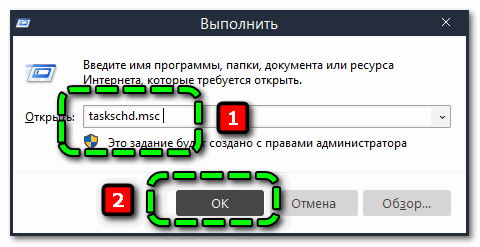
- Перейти в «Библиотеку планировщика», найти среди предложенных задач две с названием GoogleUpdateTaskMachineCore (могут носить название GoogleUpdate).
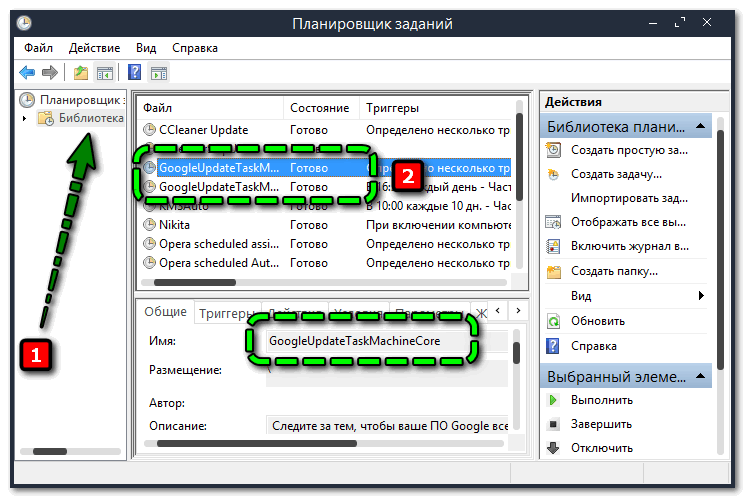
- Выделить найденные задачи, поочерёдно кликнув по ним с зажатой на клавиатуре клавишей
Ctrl , кликнуть правой кнопкой мыши и выбрать вариант «Отключить».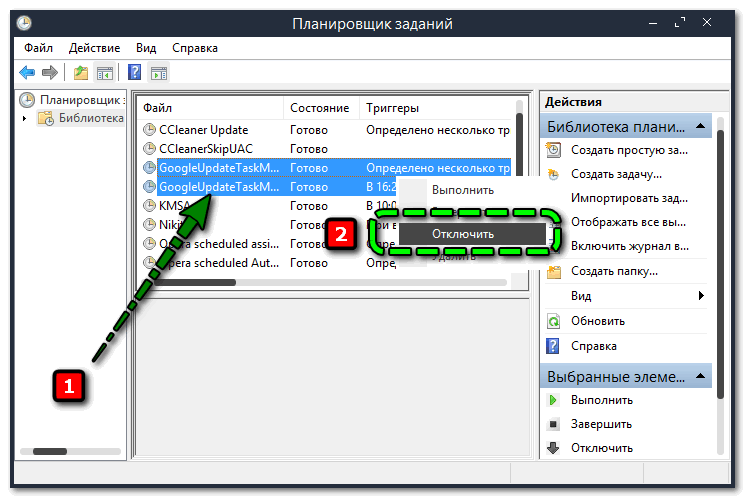
Все внесённые изменения в будущем можно отменить: отредактированной папке вернуть название Update, а отключенные задачи – включить. Как только всё вернётся на свои места, Chrome автоматически найдёт и загрузит свежие обновления.
Перед отключением служб, ответственных за загрузку обновлений, тщательно подумайте – выпускаемые апдейты содержат не только изменения дизайна и функционала, но и исправления дыр в безопасности.
Способ 2: Создание записей в реестре
Следующий метод связан с редактированием записей реестра – способ действенный, позволяет навсегда отключить обновление Хром в текущей системе.
Алгоритм таков:
- Вызвать окно «Выполнить», используя сочетание
Win +R , ввести и исполнить команду regedit.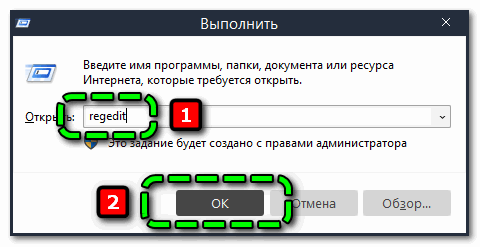
- Перейти в раздел HKEY_LOCAL_MACHINE\SOFTWARE\ и сразу в папку Policies в 32-битной Windows, или в Wow6432Node\Policies – в 64-битной ОС.
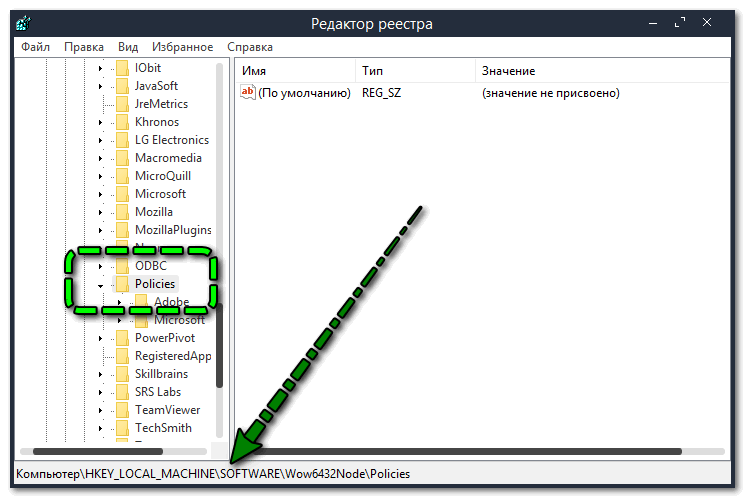
- Открыть контекстное меню папки, раскрыть пункт «Создать», выбрать вариант «Раздел», назвать его «Google».
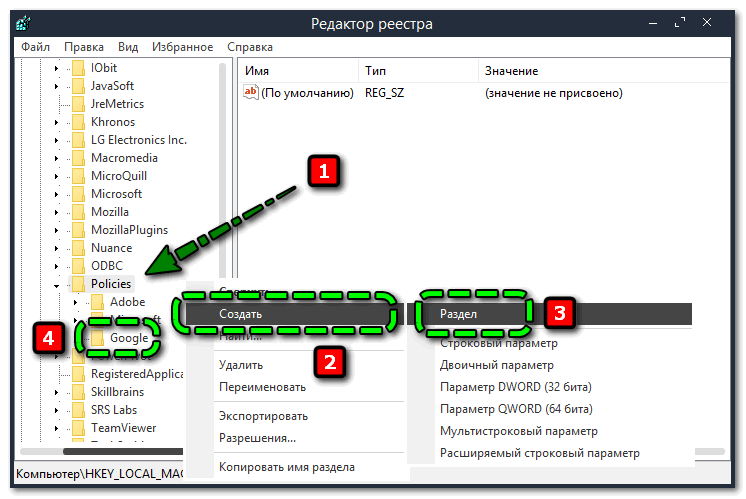
- В новой директории сформировать ещё один раздел с названием «Update». Находясь в конечном разделе, создать несколько параметров DWORD (32 бита), имеющих такие значения и названия:
- AutoUpdateCheckPeriodMinutes — 0.
- DisableAutoUpdateChecksCheckboxValue — 1.
- Install{8A69D345-D564-463C-AFF1-A69D9E530F96} — 0.
- Update{8A69D345-D564-463C-AFF1-A69D9E530F96} — 0.
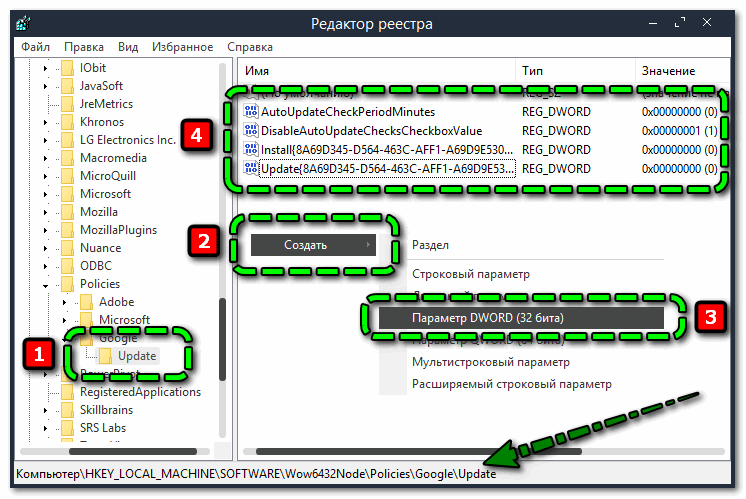
Остаётся лишь закрыть редактор реестра, перейти в планировщик заданий Windows и отключить службы, ответственные за поиск, скачивание и установку обновлений Google Chrome (порядок описан в последнем пункте первого предложенного метода).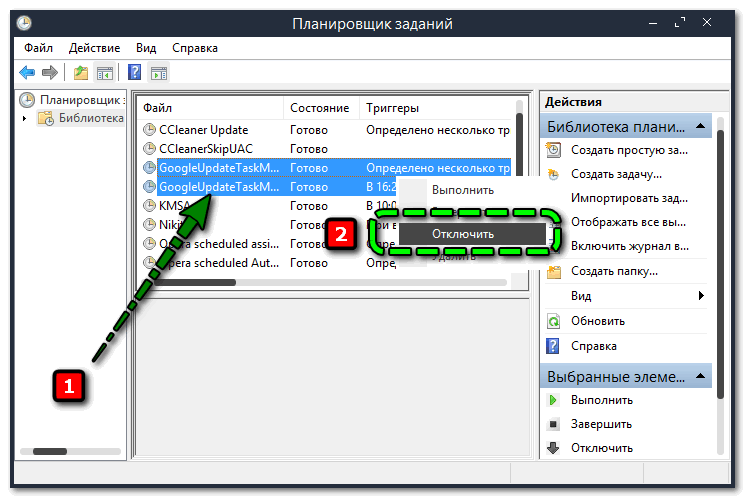
Для отката изменений достаточно удалить ранее созданные разделы и параметры в редакторе реестра, а затем активировать задачи в планировщике.
С редактором системного реестра нужно взаимодействовать с особой осторожностью – любые ошибочные изменения могут привести к проблемам в работе операционной системы.
Способ 3: Изменение элементов локальной групповой политики
Заранее следует отметить, что отключить обновления Chrome в Домашнем выпуске Windows (Home) с помощью этого метода не получится, поскольку нужный функционал в данной версии попросту отсутствует.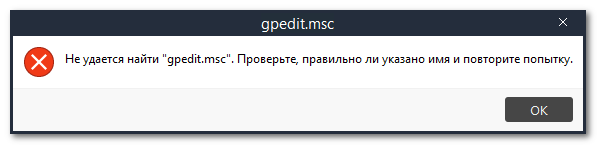
Во всех остальных выпусках Windows последовательность действий будет такой:
- Перейти по этой ссылке, если используется Windows XP, или по этой, если установлена Vista и выше. Скачать предложенные файлы.
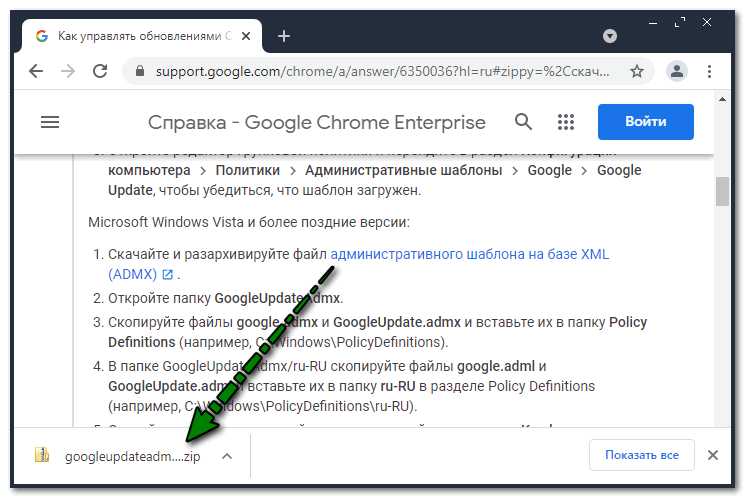
- Перейти через «Проводник» по пути C:Windows\PolicyDefinitions, перенести файлы и загруженной папки в открытую директорию.
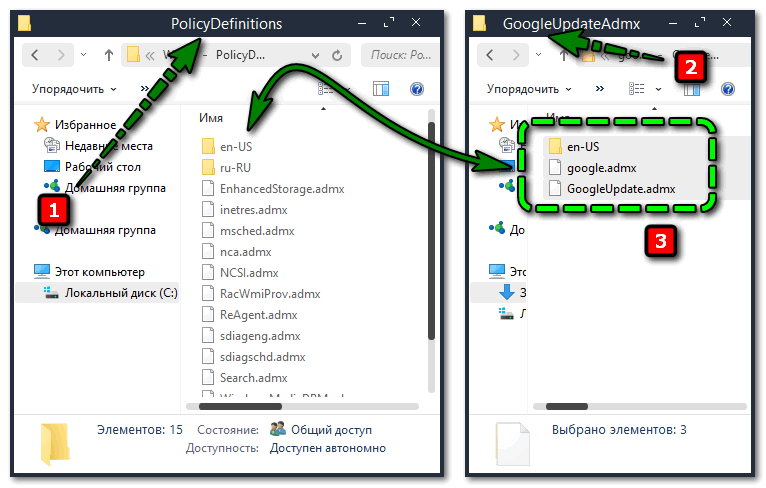
- Прожать
Win +R , вставить команду gpedit.msc, выполнить нажатием наEnter .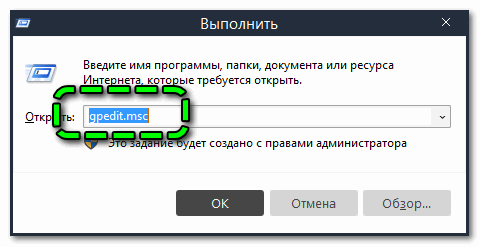
- В открывшемся РЛГП пройти по пути, представленному на скриншоте ниже.
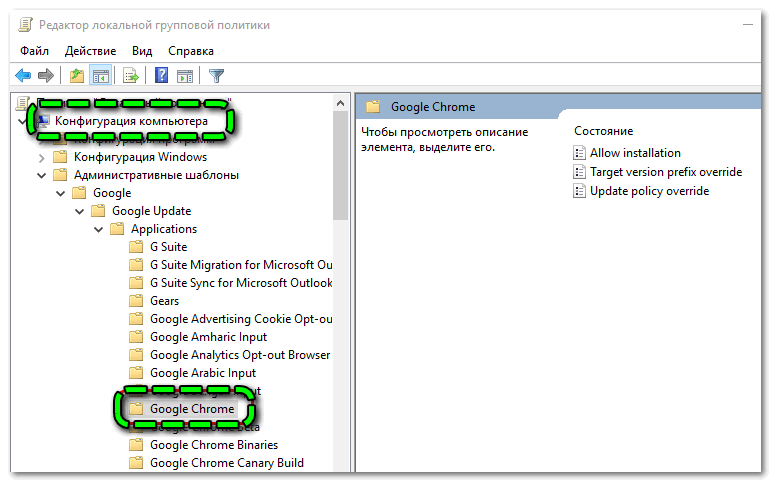
- Изменить статус следующих параметров:
- Allow installation – «Отключено».
- Update Policy Override – «Включено» и «Updates disabled» в графе «Policy».
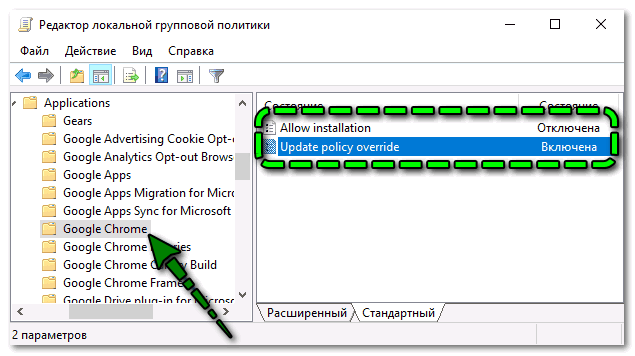
Как и в предыдущем варианте, последний шаг – пройти в планировщик задач Windows и отключить задания, связанные с обновлениями Chrome (последовательность рассмотрена ранее).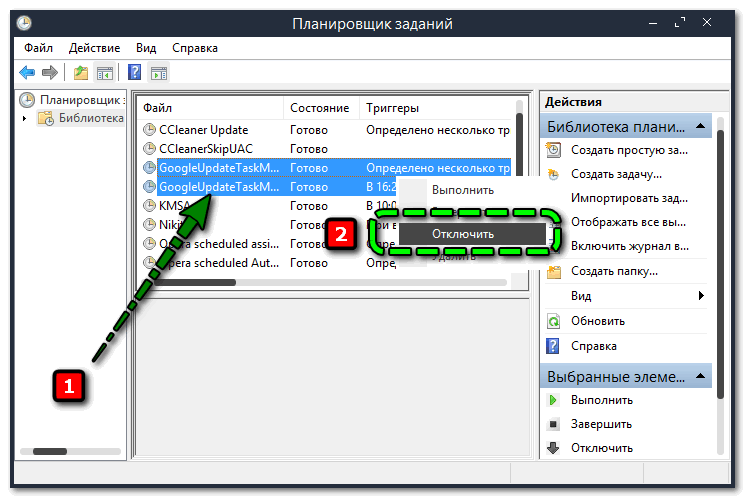
Если необходимо отключить обновление Chrome в автоматическом режиме, но при этом сохранить возможность и ручной установки, у параметра UPO в графе «Policy» нужно выбрать вариант «Manual updates only».
Постарайтесь воздержаться от отключения опции автоматического обновления браузера Google Chrome, если объёмы доступного трафика и ресурсов системы позволяют это сделать – только так можно обеспечить максимальную безопасность работы в Интернете.


